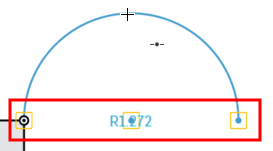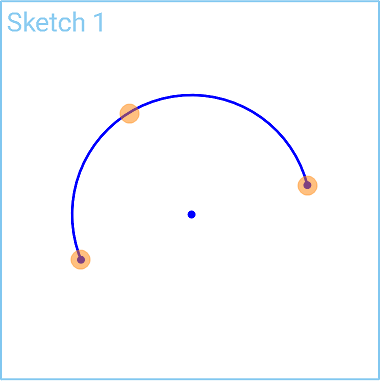3 点円弧
3 点円弧
![]()
![]()
![]()
2 つの終点を定義し、次に半径点を定義して、円弧をスケッチします。
ショートカット: a
3 点円弧スケッチツールでは、2 つの終点を定義してから半径点を定義することで円弧をスケッチできます。
フィーチャーツールバーのスケッチフィーチャーをクリックして、新しいスケッチを作成します。グラフィック領域で平面を選択します。
スケッチツールバーの 3 点円弧スケッチツールをクリックします。クリックして円弧の始点を設定します。クリックして円弧の終点を設定します。もう一度クリックして円弧の半径を設定します。円弧を作成した直後に、半径の数値を入力し、キーボードの Enter キーを押して円弧の寸法を指定することもできます。
手順
-
 をクリックして、始点を設定します。
をクリックして、始点を設定します。 -
 をクリックして 2 番目の点を設定します。
をクリックして 2 番目の点を設定します。 -
 をクリックして半径を設定します (または、クリックしてドラッグして始点を設定し、2 番目の点を設定するにはボタンを放し、クリックして半径を設定します)。
をクリックして半径を設定します (または、クリックしてドラッグして始点を設定し、2 番目の点を設定するにはボタンを放し、クリックして半径を設定します)。 - オプションで、円弧を作成した直後に、直径の長さを数値で (または、変数の場合は「=#」と) 入力し、Enter を押します。これにより、寸法ツールを使用せずに円弧の寸法を入力できます。
ジオメトリをスケッチした後で任意の寸法フィールドに変数を入力する場合は、等号 (=) は必要ありません。変数に「#」を付けて入力します。
ヒント
- 半円を作成するには、クリックして円弧の端点を作成し、端点と中点が直線になり、自動推測が表示されるまでカーソルを動かします。クリックして半円の作成を終了します。